Tabloya naverokê
Hûn dikarin bi karanîna şablonên pêşwext ên ku di pirtûkxaneyê de berdest in li ser Canva îmzeyek e-nameyek kesane biafirînin. Ev şablon li gorî hewcedariyên we têne guheztin û bi hêsanî têne guherandin.
Silav! Navê min Kerry e, û ez bi salan di cîhana sêwirana grafîkî û hunera dîjîtal de dixebitim. Yek ji platformên min ên bijare yên ku ez bikar tînim Canva ye ji ber ku ew pir gihîştî ye û gelek proje hene ku bi riya malperê ve werin afirandin.
Di vê postê de, ez ê rave bikim ka hûn çawa dikarin li ser Canva îmzeyek e-nameyê biafirînin. Ev taybetmendiyek girîng e ji ber ku platform xwedan cûrbecûr şablonên pêşwext hene ku dê ji we re bibin alîkar ku hûn bi yên din re bigihîjin astek profesyonel.
Ma hûn amade ne ku fêr bibin ka meriv çawa îmzeya e-nameya xwe biafirîne da ku careke din were bikar anîn? Mezin - em fêr bibin ka çawa!
Vebijarkên sereke
- Rêya herî hêsan a afirandina îmzeyek e-nameyê bi karanîna şablonên pêş-çêkirî û biguhezbar e ku hûn dikarin bi karanîna amûra lêgerînê ya li ser platforma sereke bibînin.
- Hûn dikarin ji bo îmzeya e-nameya xwe her sêwiran û şêwaz hilbijêrin, lê heke ji bo pargîdaniyek an rêxistinek ku xwedan hesabek Premium e bixebitin, hûn dikarin kîta marqeyê bikar bînin da ku logoyên marqe, paletên rengîn û tîpan bikar bînin!
- Dema ku hûn dikarin karê xwe bi çend cûreyên cûda tomar bikin, ya herî baş a ku hûn hilbijêrin dema ku îmzeyek e-nameyê tomar bikin di forma PNG de ye.
Îmzeya E-nameya Xwe Biafirînin
Tudibe ku meraq bikin ka îmzeyek e-nameyê çi ye û çima divê hûn yekê biafirînin. Îmzeya e-nameyê bi bingehîn qerta karsaziya we ye ku di dawiya e-nameyên ku agahdariya bingehîn wekî navnîşana we, jimareya têlefonê, sernavê kar, û destikên medyaya civakî parve dike.
Di nav de îmzeyek e-nameyek stîlîzekirî jî tê de ye. dawiya peyamên e-nameya we dikare bandorek xurt li ser kesên ku bi we re di têkiliyê de ne bihêle. Ew xala danûstendinê ya dawîn e û agahdar e, ku rê li ber şopek mayînde vedike.
Hûn dikarin îmzayek e-nameyê biafirînin ku bi paleta marqe û marqeya we, şêwaz û îkonên we re têkildar be da ku îmzaya we profesyoneltir û lihevhatî bike. pargîdanî an rêxistina xwe.
Meriv çawa Îmzeyek E-nameyê Bi Bikaranîna Şablonek Di Canva de Afirîne
Canva dihêle hûn bi karanîna şablonên pêş-çêkirî, yên xwerû ji pirtûkxaneya wan an ji nû ve sêwiranan biafirînin. Ji bo mebesta vê hînkirinê, em ê bala xwe bidin ser karanîna şablonek pêşwext da ku îmzeya e-nameya we pir profesyonel xuya bike.
Van gavan bişopînin da ku fêr bibin ka meriv çawa îmzeya e-nameya xweya kesane biafirîne:
Gavek 1: Li ser ekrana malê ya platformê, li qutiya lêgerînê bigerin da ku cûreyên cûda yên şablonên ku hûn dikarin ji bo projeya xwe bikar bînin bibînin.

Gav 2: "Îmzaya e-nameyê" binivîsin û navnîşek ku li gorî wan peyvên lêgerînê tevdigere dê bixweber di peldankek dakêşanê de çêbike.menu.

Gava 3: Li ser vebijarka giştî ya ku dibêje, "îmzaya e-name" bikirtînin û paşê ew ê we bîne pirtûkxaneyek vebijarkên pêşwext ku hûn dikarin şablonek hilbijêrin. ji. Şablona ku hûn dixwazin bikar bînin hilbijêrin, û ew ê bi karanîna wê şablonê taybetî qalibek nû biafirîne.

Nîşe: Heke hûn tacek piçûk bi hêman an şablonê ve girêdayî bibînin, hûn ê tenê karibin wê di sêwirana xwe de bikar bînin heke we Canva Pro hebe. hesabê ku ji we re gihîştina taybetmendiyên premium dide.
Gavek 4: Canva dê bixweber we bîne ser vê rûpelê kanavayê ku tê de hûn dikarin hêmanên ku berê hatine xuyang kirin biguhezînin da ku bi agahdariya we re kesane bibin. (Ev dikare grafîk an qutiyên nivîsê bin ku nav, e-name, jimareya têlefonê û hwd. , bi tenê li ser qutiya nivîsê an hêmanekê bikirtînin da ku wê ronî bikin.

Gavê 6: Li jora kanvasê, hûn ê pencereyek pêvek a toolbarê bibînin. Dema ku hêmana we tê ronîkirin, hûn dikarin vê darikê amûrê bikar bînin da ku grafîkan biguhezînin, reng, mezinahî, tîpan biguherînin û hin bandorên taybetî yên xweş lê zêde bikin!

Bala xwe bidin ku gava hûn jî dikarin biguhezînin an jî têxin nav xwe hêmanên zêde bi karanîna qutiya amûrê ya xwerû li milê çepê yê platformê ku pirtûkxaneyên nivîs, hêman, şêwaz, paşxane û şablonan lê dijîn.
Gavê 7: Li jorêli ser kanavê, hûn ê paceyek pêvek a toolbarê bibînin. Dema ku hêmana we tê ronî kirin, hûn dikarin vê darikê amûrê bikar bînin da ku grafîkan biguherînin, reng, mezinahî, tîpan biguherînin û hin bandorên taybetî yên xweş lê zêde bikin!
Gavê 8: Dema ku hûn têr bûn bi sêwirana xwe, serî li beşa jorîn a rastê ya kanavê bidin û bişkoja Parvekirin bikirtînin. Dê jêrmenuyek dakeve xwarê û ji bo parvekirina projeya xwe dê gelek vebijarkên we hebin.

Gavek 9: Bişkojka Daxistin bikirtînin û pêşekek din dê xuya bibe! Li vir hûn dikarin celebê pelê ku hûn dixwazin îmzeya e-nameya xwe wekî hilînin hilbijêrin. Forma herî baş ji bo vî celebî PNG e. Gava ku we wiya hilbijart, dakêşanê bikirtînin, û karê we dê di cîhaza we de were tomar kirin!

Meriv çawa Îmzeya E-nameyê ji Canva bo Outlook têxe
Dema ku we sêwirana projeya xwe qedand. , hûn dixwazin piştrast bikin ku hûn karê xwe baş bikar bînin! Ger hûn Outlook-ê wekî platforma xweya e-nameyê ya sereke bikar tînin, hûn ê karibin pelê Canva-ya xwe bi hêsanî bar bikin da ku gava hûn e-nameyê dişînin mîhengek xwerû be.
Van gavan bişopînin da ku îmzeya xwe bar bikin e-nameya xweya Outlook:
Gavê 1: Gava yekem ew e ku hûn pê ewle bin ku we vebijarka îmzeya e-nameyê çalak e. Ji bo vê yekê, li beşa rastê ya jorîn a dîmendera e-nameya Outlook-ê bigerin û bişkoka mîhengan ku dişibin amûrek piçûk bibînin.
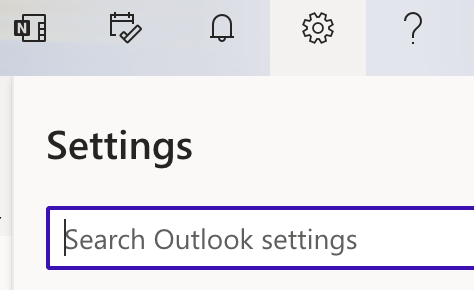
Gavek 2: Biçinbinê menuyê û li ser vebijarka ku dibêje Hemî mîhengên Outlook-ê bibînin bikirtînin. Ev ê we bîne rûpelek ku hûn dikarin hemî vebijarkên xwerûkirina e-nameya xwe bibînin.

Gavê 3: Piştrast bikin ku hûn di nav <1 de ne>Peyama ya vê rûpela mîhengan bişînin û li ser bişkoka ku dibêje, Berhevkirin û bersivdan bikirtînin.

Dê cîhek hebe ku hûn îmzeyek e-nameyê biafirînin, lê ne hewce ye ku hûn wiya bikin ji ber ku we berê di Canva de yek ecêb sêwirandiye!

Gavek 4: Navê xwe bidin îmzekirin û li ser îkona ku dişibe çarçoveyeke wêneyê de bitikînin. (Heke hûn li ser wê bizivirin, hûn ê bibînin ku ew bi etîketa Wêneyan têxe nav rêzê .) Dema ku hûn lê bitikînin, peldankek pelê ji cîhaza we dê derkeve ku hûn dikarin îmzeya e-nameya xweya tomarkirî jê hilbijêrin. Canva.

Gavê 5: Dema ku hûn pelê xwe barkirin, li binê menuyê bigerin û tomar bikin!
Dema ku hûn hîn li ser e-nameyê ne Rûpelê mîhengên îmzeyê, hûn ê her weha karibin vê îmzaya e-nameyê ji bo hemî e-nameyê saz bikin û biçin menuya îmzeyên xwerû ya li binê qutiya nivîsê û navê îmzeya xwe hilbijêrin.

Çawa Îmzeya E-nameya Xwe Ji Canva to Gmail
Heke hûn Outlook bikar neynin xem neke! Ger hûn Gmail-ê wekî platforma xweya e-nameyê ya sereke bikar tînin, hûn ê karibin pelê Canva-ya xwe bi hêsanî bar bikin da ku hûn gava ku hûn dişînin wê wekî mîhengek xwerû têxin nav xwe.e-name.
Van gavan bişopînin da ku îmzeya xwe li e-nameya Gmail-a xwe bar bikin:
Gavek 1: Li goşeya rastê ya jorîn a platforma e-nameyê ku hûn lê bibînin bişkoka Settings . Ev wekî amûrek piçûk xuya dike! Pêdivî ye ku hûn vebijarka Hemû mîhengan bibînin hilbijêrin da ku hemî menuyê bibînin.

Gavê 2: Hûn ê pêşekek dirêj û horizontal li ser bibînin serê ekranê. Di tabloya Giştî de bimînin û ber bi jêr ve bigerin ku hûn ê vebijarkek ji bo lê zêdekirina îmzeya e-nameyê bibînin.

Gavek 3: Li ser bişkoka Create nû yê bikirtînin û pêşekek din a daketî dê xuya bibe ku hûn dikarin navê îmzeya xwe ya nû li wir binivîsin.

Gavê 4: Piştî ku we navê pelê xwe kir, li ser darika amûrê ya jêrîn, bişkoka barkirina pelê bibînin.

Dê dîmendera barkirina pelê derkeve holê. Hûn dikarin pelê xweya Canva ya hilandî ji cîhaza xwe hilbijêrin ku hûn barkirin.

Gavê 5: Dema ku we pelê xwe bar kir, pê ewle bin ku navê îmzeya xwe bikirtînin da ku hûn li ser e-nameyên nû bikar bînin û van guhertinan hilînin. Divê îmzeya e-nameya we amade be ku biçin!

Ramanên Dawî
Hûn dikarin îmzayên e-nameyên stîlîzekirî li hesabên xwe yên e-nameyê biafirînin û zêde bikin taybetmendiyek bikêr û profesyonel e ku li Canva û ji ber sedemek baş pesnê xwe dide! Text Animation taybetmendiyek din a xweş e ku Canva pêşkêşî dike ku dê projeyên we bilind bike û we bike wekî grafîkek rastîn.sêwiraner!
Te hîle û serişteyên ku hûn dixwazin bi kesên din re li ser çêkirina îmzeya e-nameyê parve bikin dîtin? Di beşa jêrîn de her tiştê ku hûn dixwazin li ser vê mijarê parve bikin şîrove bikin!

